Cara memperbaiki kesalahan hanya konten aman yang ditampilkan di windows 10
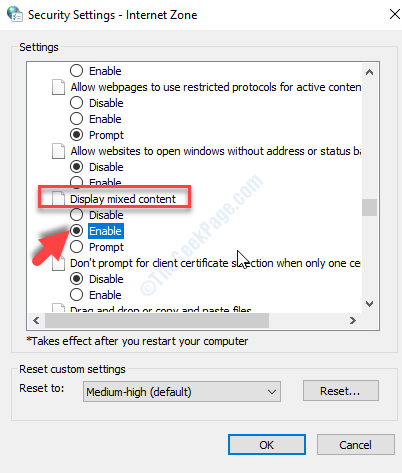
- 2563
- 339
- Jermaine Mohr
Banyak dari Anda mungkin melihat pesan kesalahan ini, “Hanya konten aman yang ditampilkan"Muncul di bagian bawah halaman web. Ini bisa menjengkelkan terutama saat Anda bekerja dan menjelajahi halaman web yang penting. Rupanya, kesalahan ini mulai muncul setelah pembaruan utama untuk keamanan dan Microsoft Edge di Windows 10.
Sementara perubahan keamanan penting untuk kesehatan yang lebih baik dari PC Windows 10 Anda, kesalahannya bisa membuat frustasi. Berita baiknya adalah, bahwa ada perbaikan untuk kesalahan "hanya konten aman ini ditampilkan" di Windows 10. Mari kita lihat bagaimana menyelesaikan masalah ini.
Solusi: Melalui opsi Internet
Langkah 1: tekan Windows + r kunci bersama di keyboard Anda untuk membuka Berlari memerintah. Sekarang, ketik inetcpl.cpl di bidang pencarian dan tekan OKE untuk membuka pilihan internet jendela.
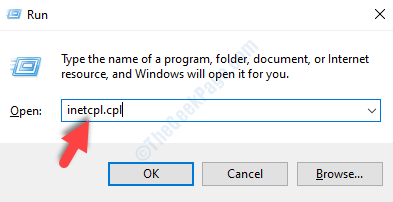
Langkah 2: Dalam Properti Internet jendela, klik pada Keamanan tab, lalu klik pada Level Kustom Tombol menuju bagian bawah.
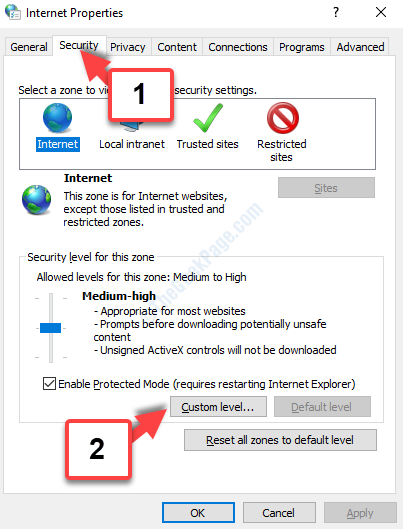
Langkah 3: Di jendela berikutnya (Pengaturan Keamanan - Zona Internet), di bawah Pengaturan bagian, gulir ke bawah ke Tampilkan konten campuran dan pilih tombol radio di sebelah Memungkinkan.
Tekan OKE untuk menyimpan perubahan dan keluar.
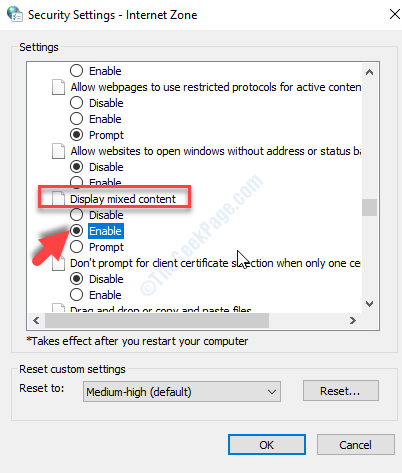
Sekarang, coba menjelajahi halaman web dan kesalahan harus hilang. Jika tidak, Anda dapat mencoba metode ke -2.
Metode 2: Dengan menambahkan alamat web ke situs tepercaya
Langkah 1: Buka Properti Internet jendela seperti yang ditunjukkan Langkah 1 di dalam Metode 1. Klik pada Keamanan tab, pilih Situs tepercaya ikon dan klik pada Situs tombol dibawah.
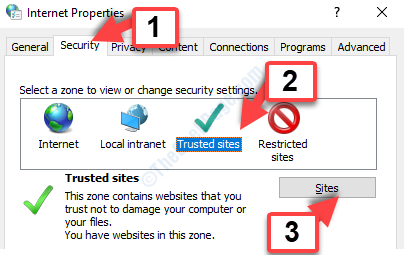
Langkah 2: Dalam Situs tepercaya kotak dialog yang terbuka, buka Tambahkan situs web ini ke zona bidang, tambahkan alamat web yang diinginkan, dan klik pada Menambahkan tombol di sebelahnya.
Misalnya, di sini kami menghadapi masalah Google Mail (Gmail) Situs, jadi kami menambahkan alamat web ke bidang: surat.Google.com dan menekan Menambahkan tombol.
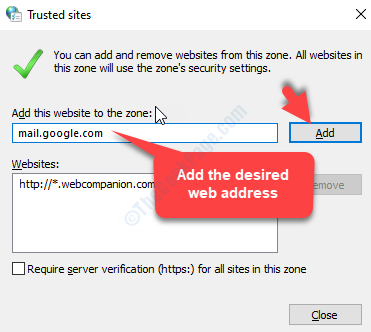
Sekarang, tutup jendela, dan kembali ke Properti Internet jendela, klik OKE untuk menyimpan perubahan dan keluar.
Anda sekarang dapat mencoba menjelajahi melalui alamat web yang sama dan kesalahannya tidak akan muncul lagi.
- « Cara Memperbaiki Kode Kesalahan X80080008 - Aplikasi Microsoft Store Tidak Menginstal di PC
- Fix- Pengaturan Windows tidak dapat mengkonfigurasi Windows untuk dijalankan pada perangkat keras komputer ini di Windows 10 /11 »

